【プロジェクト管理ツール】Redmine -レッドマイン- その2
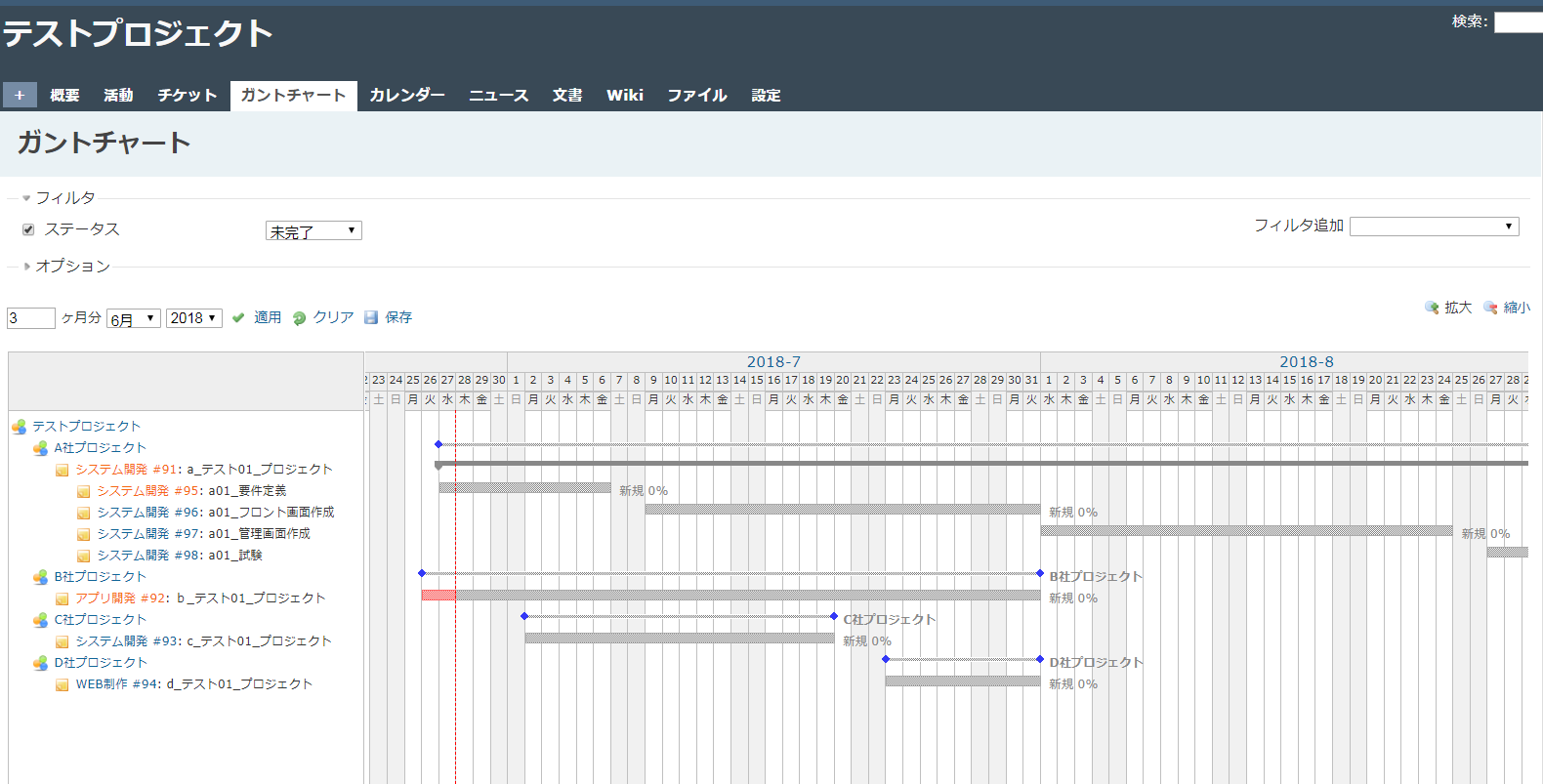
こんにちは、今回は以前の「プロジェクト管理ツール Redmine (レッドマイン)その1」に引き続き、Redmineの使い方についてご紹介していきます。
[前回も記載しましたが…] Redmineは担当している作業を記録したり、管理したり、社内で情報共有をスムーズに行うことができます。今、誰がどの案件を担当しているのか、その進捗はどのようになっているのか、ひと目で見えるようにすることで対応漏れや、負担の偏りを未然に防ぐことができます。
【今回の目標】
Redmineによるプロジェクト管理を始めて約1ヶ月が経過し、以前の記事から運用方法を変更した点をご紹介する。※あくまで弊社にて、運用しやすくなった方法です。
【ホメテの利用方法】
以前の「その1」の記事では、サブプロジェクトを作成することで、全プロジェクトの管理ができるという内容を記載しましたが、約1ヶ月運用することで下記方法での運用に変更しました。
【1、サブプロジェクトをクライアント名ごとに作成】
「その1」では下記画像のように、サブプロジェクトを「イベント」「案件」「社内ワーク」と3つに区切り、さらに「案件」内のチケットをクライアント名ごとに「カテゴリー」をつけて管理していましたが、「カテゴリー」をなくしサブプロジェクトを「クライアント名」ごとに作成しました。
[以前のガントチャート]
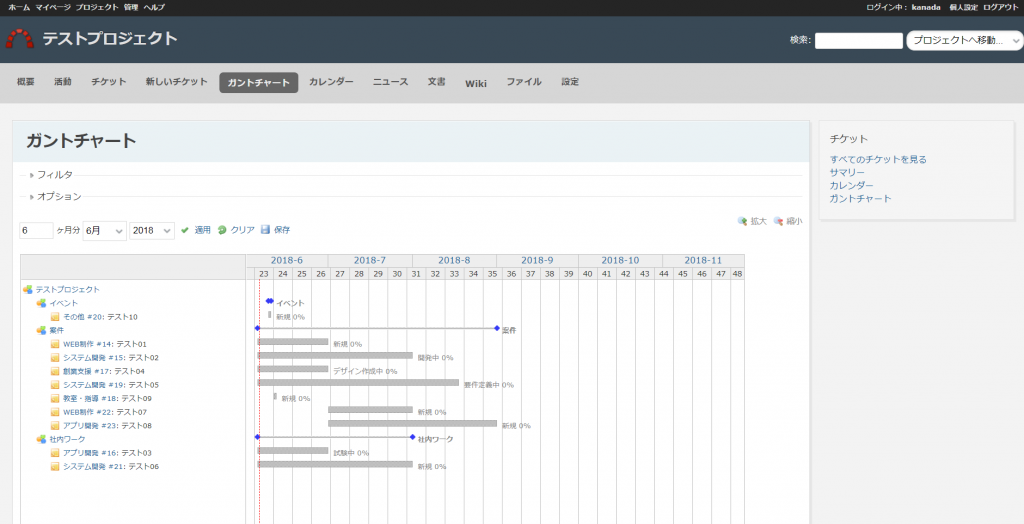
[現在のガントチャート]
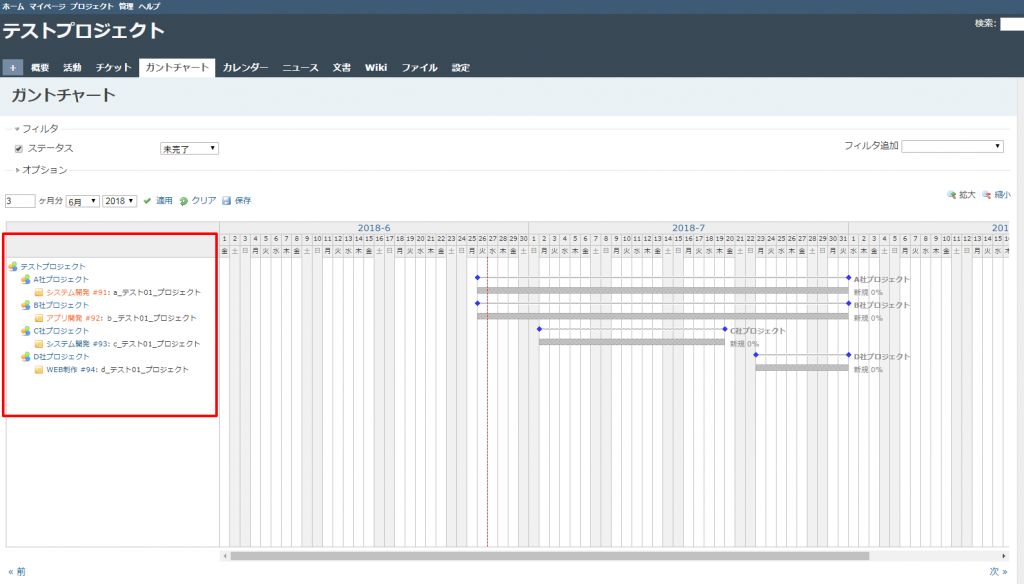
現在のガントチャートのように、クライアントごとに管理しやすくなりました。
【2、チケットごとに子チケットを作成する】
システム開発やアプリ開発など長期の案件でスケジュールを細分化したい場合、チケットごとに子チケットをつけることで各フェーズごとにスケジュールを管理できるようになりました。
下記画像の赤枠内にある右端の「追加」というボタンを押すと、「子チケット」を追加することができるます。
また、「子チケット」もさらに「子チケット」をつけることができ、しかも追加した子チケットも含めてガントチャートで全体を表示することが可能なため、プロジェクト全体を把握することが可能になります。
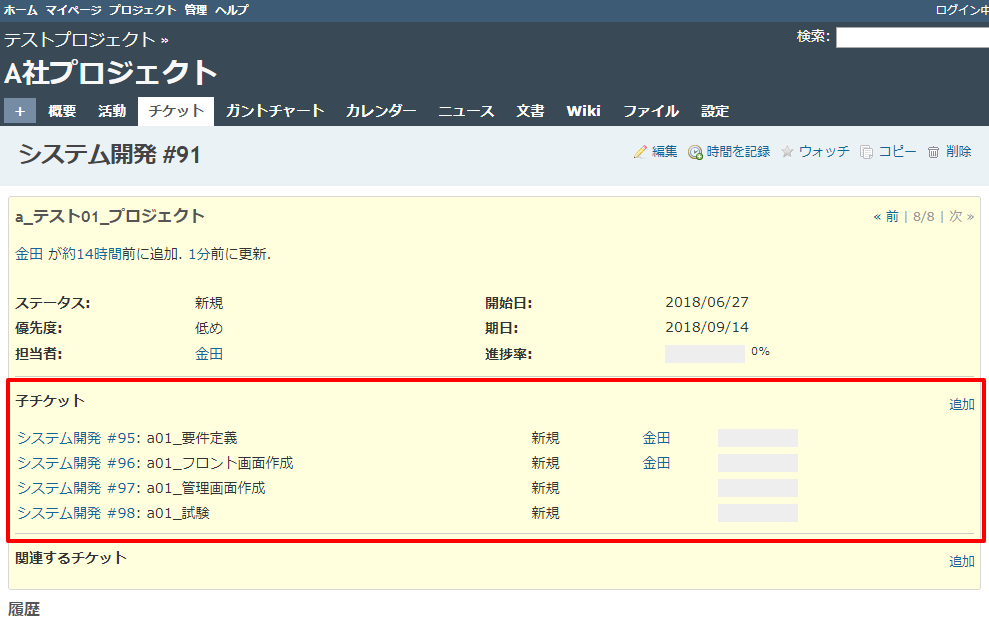
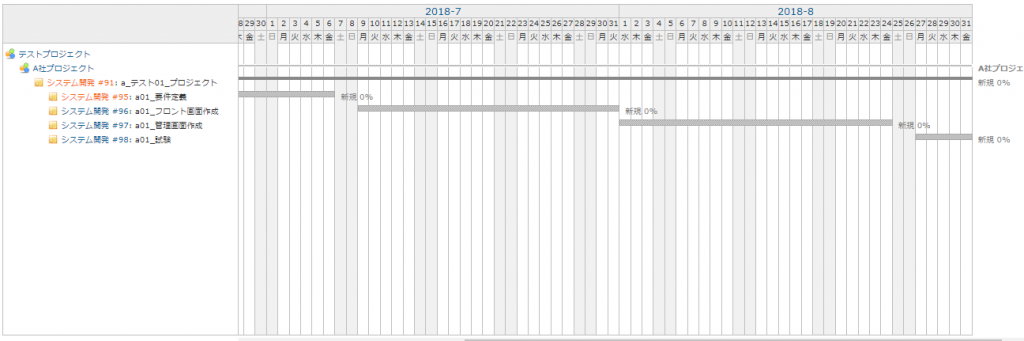
これで、弊社でプロジェクトを整理することができました!
【まとめ】
他にもプロジェクトを管理する方法として、「カテゴリー」や「対象バージョン」を付与することもできるのですが、各プロジェクト担当者が独自のルールで「カテゴリー」や「対象バージョン」を増やしていくと収集がつかなくなる恐れがありました。そのため弊社では一旦、上記記載した内容で管理し、運用する中で必要になった場合は「カテゴリー」や「対象バージョン」を検討しようということになりました。
「その1」では基本のトラッカーやステータスの設定方法を記載し、今回の「その2」では備忘録として1ヶ月運用した内容を記載しました。ここまで読んで、そもそも「Redmineのインストールどうするの?」「チケットの登録方法は?」という方もいらっしゃるかと思います。
「Redmineのインストール方法」については下記記事を参照ください。
https://home-te.net/develop_blog/develop_blog688/
「チケット登録方法」については下記記事を参照ください。
http://redmine.jp/tech_note/first-step/user/create-issue/
次回は、プラグインのインストールについて記載していきます。乞うご期待!
 合同会社ホメテ
合同会社ホメテ